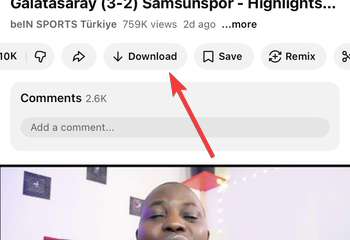Jak korzystać z programu Paint w systemie Windows 11-Digital Citizen UP
Jeden z najstarszych i najpopularniejszych edytorów graficznych, Paint jest dostępny w systemie Windows od jego początków. Choć przez długi czas pozostawał w zasadzie taki sam, na przestrzeni lat Paint przeszedł kilka zmian. Prawdopodobnie najbardziej znaczące z nich w ciągu ostatniej dekady można znaleźć w najnowszej wersji programu Paint dostarczanej z systemem Windows 11. W tym artykule pokażę, jak korzystać z programu Paint w systemie Windows 11, włączając wszystkie nowe funkcje i ulepszenia oferty.
UWAGA: ten artykuł został napisany przy użyciu systemu Windows 11 w wersji 22H2 i najnowszej dostępnej aplikacji Paint (wersja 11.2304.30.0). Jeśli masz starszą wersję kompilacji lub programu Paint systemu Windows 11, możesz nie widzieć wszystkich funkcji i opcji przedstawionych w tym przewodniku. W takim przypadku zaktualizuj system operacyjny i pobierz najnowszą aplikację Paint.
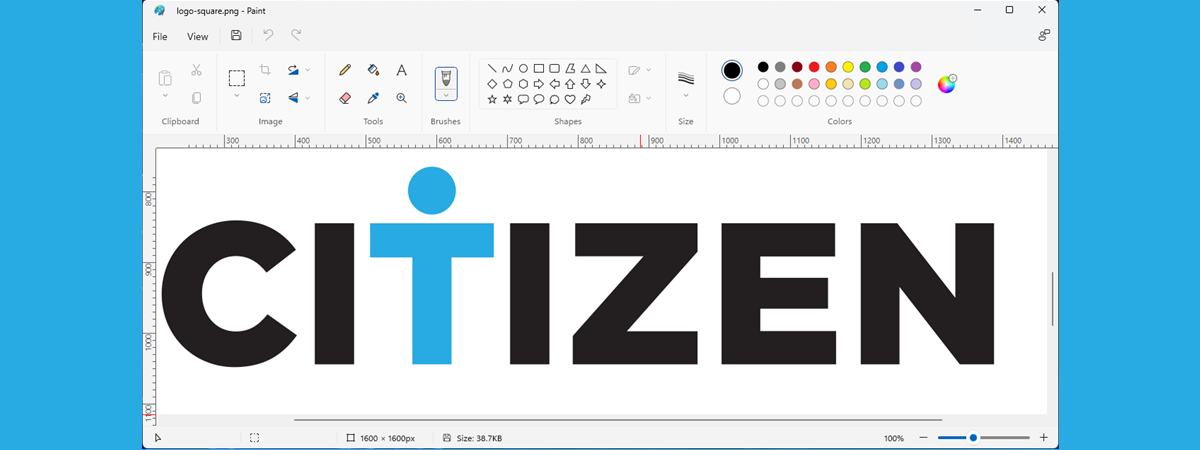
Jak otworzyć program Paint w systemie Windows 11
Istnieje kilka sposobów otwarcia programu Paint w systemie Windows 11, ale prawdopodobnie najpopularniejszą metodą jest ta, która obejmuje korzystanie z menu Start. Naciśnij przycisk Windows na pasku zadań i kliknij lub dotknij skrótu Maluj na liście Przypiętych elementów.
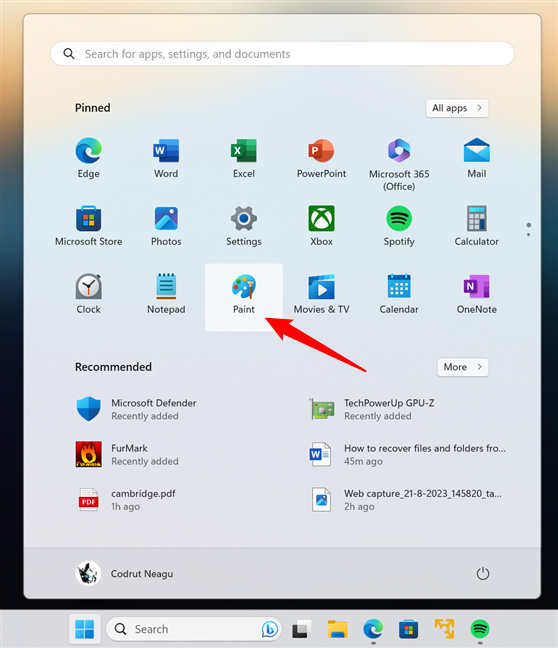
Jak otworzyć Paint w Windows 11
Alternatywnie, jeśli nie znajdziesz Microsoft Paint w sekcji Przypięte, możesz użyć jego skrótu z listy Wszystkie aplikacje.
Skrót Paint w menu Start
Teraz, gdy wiesz, jak go otworzyć, zobaczmy, jak pracować z programem Paint w systemie Windows 11:
Jak korzystać z programu Paint w systemie Windows 11
Chociaż program Paint w systemie Windows 11 przypomina starsze wersje programu Microsoft Paint z poprzednich systemów operacyjnych Windows, jego wygląd, narzędzia i funkcje zostały ulepszone. Nowy Paint pasuje do wyglądu systemu Windows 11, z zaokrąglonymi rogami, nowoczesnymi ikonami, obsługą trybu ciemnego i ogólnie bardziej eleganckim interfejsem użytkownika.

Paint dla Windows 11
Zobaczmy, co możesz zrobić z Microsoft Paint , zaczynając od najpopularniejszych narzędzi do rysowania i edycji obrazów, a kończąc na ustawieniach i opcjach zapisywania swojej pracy lub konfiguracji samej aplikacji:
1. Otwieraj obrazy w programie Paint dla Windows 11
Na wstążce u góry okna programu Paint znajdują się wszystkie narzędzia potrzebne do rysowania i edytowania obrazów. Są one uporządkowane według kategorii, z których każda zawiera różne przyciski. Ponieważ pierwszym krokiem w edycji dowolnego obrazu jest zaimportowanie lub skopiowanie/wklejenie obrazu, pierwszym zestawem narzędzi na wstążce jest Schowek. Jeśli masz już skopiowany obraz w schowku (Ctrl + C), możesz wkleić go (Ctrl + V) do Painta systemu Windows 11.
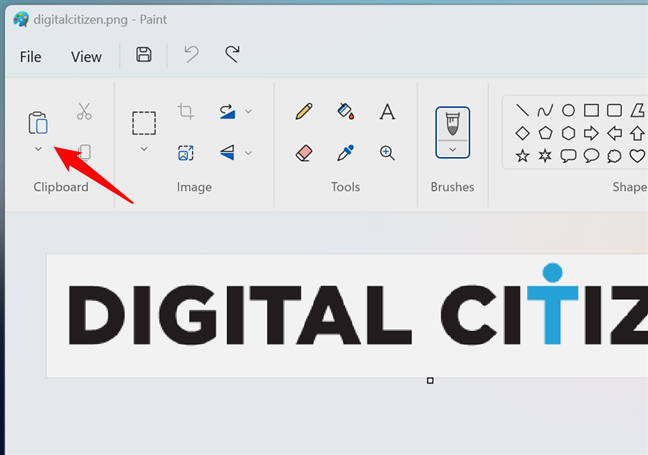
Jak otwierać obrazy w programie Paint w systemie Windows 11
Jeśli nie, możesz kliknąć lub dotknij małej strzałki pod przyciskiem Wklej i wybierz z menu opcję Importuj, aby otworzyć plik obrazu, nad którym chcesz pracować.

Jak zaimportować obraz w programie Paint dla systemu Windows 11
Alternatywnie program Paint w systemie Windows 11 umożliwia również utwórz lub otwórz obraz z menu głównego. W tym celu kliknij lub dotknij Plik w lewym górnym rogu okna aplikacji i wybierz preferowaną opcję:
Nowy tworzy nowy plik obrazu z pustym obszarem, na którym możesz rysować lub pisać; Otwórz umożliwia przeglądanie komputera z systemem Windows 11 w celu wybrania pliku obrazu do edycji; Ostatnie wyświetla listę obrazów, nad którymi pracowałeś niedawno, i możesz wybrać ten, który chcesz dalej edytować.
Jak otworzyć obraz z programem Paint w systemie Windows 11
WSKAZÓWKA: aplikacja Paint firmy Microsoft dla systemu Windows 11 obsługuje wiele typów plików obrazów, w tym wszystkie następujące: pliki bitmap (.bmp,.dib), JPEG (.jpg,.jpeg,.jpe,.jfif), GIF (.gif), TIFF (.tif,.tiff), PNG (.png), ICO (.ico), HEIC (.heic,.hif) oraz WEBP (.webp).
2. Użyj programu Paint systemu Windows 11 do edycji obrazów (przycinanie, zmiana rozmiaru, wycinanie, odwracanie, obracanie)
Następny zestaw narzędzi w programie Paint dla systemu Windows 11 nazywa się Obraz i zawiera przyciski umożliwiające zaznaczanie, przycinanie i Obróć, zmień rozmiar i pochyl oraz odwróć. Działają w taki sam sposób, jak te w programie Paint dla Windows 10. Aby na przykład przyciąć załadowany obraz do określonego obszaru, użyj narzędzia Zaznaczanie. Domyślnie jest to prostokątny obszar zaznaczenia, ale możesz wybrać dowolny kształt, jeśli chcesz (w menu wyświetlanym po kliknięciu/dotknięciu strzałki pod przyciskiem). Następnie kliknij lub dotknij obrazu i przeciągnij go, aby utworzyć pole wyboru. Dostosuj rozmiar i położenie pudełka według potrzeb. Kiedy już dokonasz wyboru, kliknij lub dotknij Przytnij, aby zastosować zmiany w obrazie.
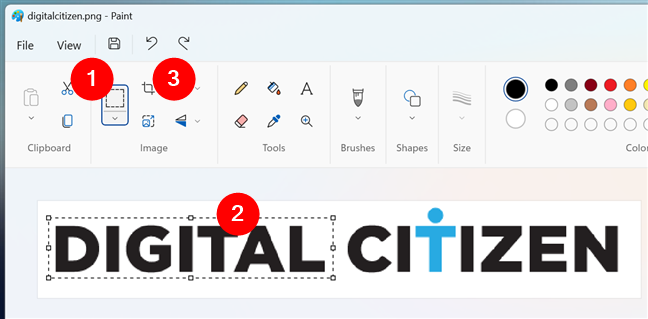
Jak wybrać i przyciąć obraz w programie Paint w systemie Windows 11
Przyciski Obróć i Odwróć robią dokładnie to, czego oczekujesz: obracają się i obróć obraz. Zmiana rozmiaru jest bardziej interesująca i pozwala zmienić rozmiar obrazu według wartości procentowych lub pikseli. Opcja Procent umożliwia zwiększenie lub zmniejszenie rozmiaru obrazu w stosunku do jego pierwotnego rozmiaru. Na przykład wprowadzenie wartości 50 powoduje, że obraz jest o połowę mniejszy niż poprzednio, natomiast wprowadzenie wartości 200 powoduje, że obraz jest dwukrotnie większy. Funkcja Pixels pozwala wybrać dokładną szerokość i wysokość obrazu o zmienionym rozmiarze.
Jak zmienić rozmiar obrazu w programie Paint dla Windows 11
A co z rzeczywistym malowaniem? W końcu mówimy o programie o nazwie Paint! 🙂 Oto jak…
3. Rysuj w programie Paint w systemie Windows 11
Następne zestawy narzędzi w programie Paint w systemie Windows 11 służą do rysowania i pisania. Masz narzędzia, pędzle, kształty, rozmiar i kolory. Narzędzia obejmują przyciski Ołówka, Wypełnienia, Tekstu, Gumki, Próbnika kolorów i Lupy. Obejmują wszystkie podstawy potrzebne do rysowania, wymazywania, wypełniania, wybierania, pisania i powiększania obrazu. Ponadto, w zależności od wybranego narzędzia, możesz uzyskać dla niego dodatkowe opcje.
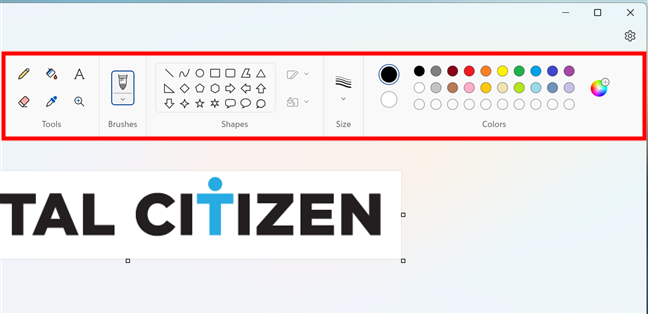
Jak rysować w programie Paint dla Windows 11
Na przykład wybierając Ołówek, możesz go dostosować, wybierając inny rodzaj pędzla. W takim przypadku aktywuje się zestaw narzędzi Pędzle, który umożliwia zmianę zwykłego pędzla do ołówka na pędzel kaligraficzny, pióro kaligraficzne, aerograf, pędzel olejny, kredkę, marker, ołówek naturalny lub pędzel akwarelowy.
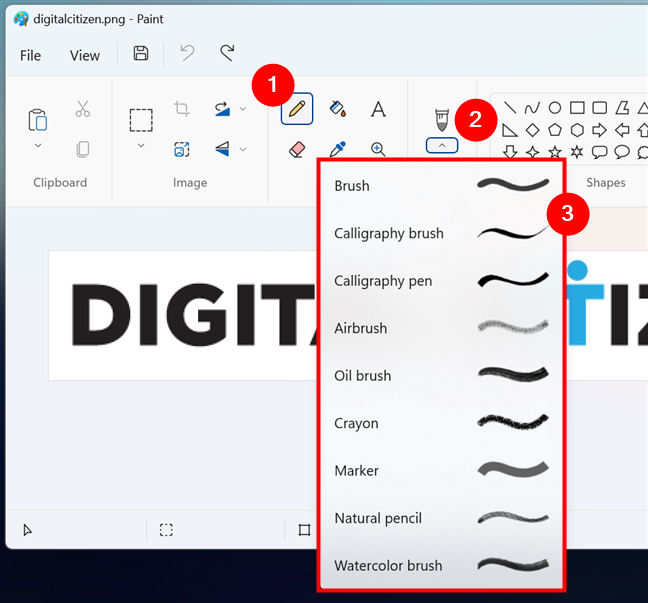
Jak zmienić ołówek w programie Paint
W zależności od wybranego narzędzia możesz także wybrać dla niego inny rozmiar lub zmienić jego kolory. Co więcej, jeśli nie jesteś wielkim artystą i rysowanie odręczne nie jest twoją mocną stroną, możesz także używać Kształtów w programie Paint w systemie Windows 11. Umożliwiają one szybkie rysowanie różnych kształtów, takich jak prostokąty, koła, gwiazdy i strzałki. Podobnie jak w przypadku narzędzia Ołówek, możesz także dostosować kolor konturu, kolor wypełnienia i rozmiar kształtów.
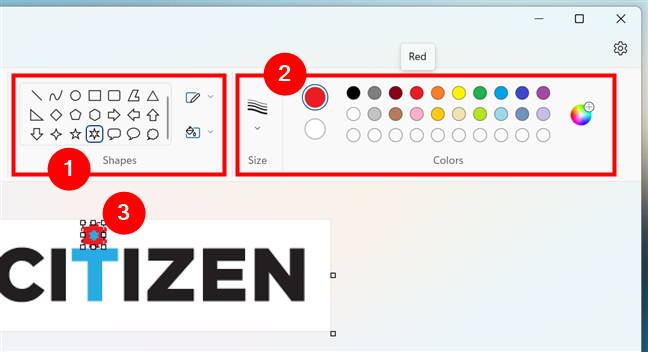
Jak wstawiać kształty w programie Paint
Pobaw się opcjami rysowania w programie Paint, a na pewno opanuj to w mgnieniu oka. Cóż, przynajmniej narzędzia; część artystyczna to inna sprawa. 🙂
4. Wstawianie tekstu w programie Microsoft Paint dla systemu Windows 11
Wpisywanie tekstu na obrazie uległo kilku zmianom i zostało ulepszone w programie Paint systemu Windows 11 w porównaniu ze starszymi wersjami aplikacji (w poprzednich systemach operacyjnych Microsoft). Jak widzieliście wcześniej, przycisk Tekst znajduje się w kategorii Narzędzia w interfejsie wstążki programu Paint. Aby wstawić tekst, kliknij lub naciśnij przycisk Tekst oznaczony ikoną A. Następnie kliknij lub dotknij obrazu, w którym chcesz wpisać tekst. Pojawi się pole z kropkowaną krawędzią: możesz zmienić jego rozmiar lub przenieść je według własnego uznania. Gdy już to zrobisz, wpisz żądany tekst w polu.
Jak wstawić tekst w programie Paint dla Windows 11
Jeśli chcesz dostosować wygląd tekstu, możesz zmienić rodzinę czcionek, rozmiar czcionki i efekty ( Pogrubienie, kursywa, podkreślenie, przekreślenie), wyrównanie (wyrównanie do lewej, wyrównanie do środka, wyrównanie do prawej), a nawet ustawić dla niego wypełnienie tła. Wszystko odbywa się z tekstowego paska narzędzi pod wstążką Painta.
Jak sformatować tekst w programie Paint w systemie Windows 11
Po zakończeniu wpisywania i edycji tekstu kliknij lub dotknij w dowolnym miejscu poza polem tekstowym, aby zastosować go do obrazu.
WSKAZÓWKA: Uważaj, aby nie wychodzić z trybu edycji, dopóki nie będziesz zadowolony z wyglądu tekstu. Jeśli to zrobisz, staną się one trwałe na obrazie i nie będzie można ich ponownie modyfikować. Jedynym sposobem na cofnięcie zmian jest użycie przycisku Cofnij w menu Paint systemu Windows 11 lub skrótu klawiaturowego Ctrl + Z.
5. Powiększanie i pomniejszanie za pomocą nowych elementów sterujących programu Paint
Stare aplikacje Paint w poprzednich systemach operacyjnych Windows umożliwiały powiększanie i pomniejszanie. Jednak w programie Paint w systemie Windows 11 ulepszono elementy sterujące powiększeniem, które są teraz bardziej przydatne i łatwe w użyciu. W prawym dolnym rogu okna możesz użyć przycisku Dopasuj do okna (Ctrl + 0), listy procentowej powiększenia oraz suwaka Pomniejsz/Powiększ.
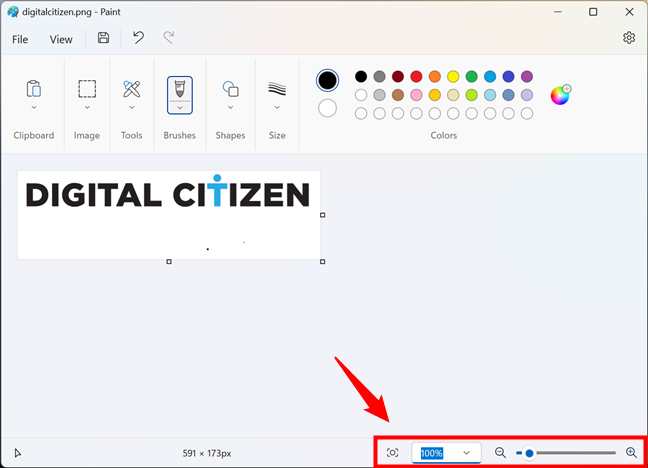
Elementy sterujące powiększaniem w programie Paint w systemie Windows 11
Powiększanie w programie Paint pomaga dokładniej rysować i edytować obrazy, ponieważ można zobaczyć więcej szczegółów, a także „duży obraz”. Wypróbuj elementy sterujące i zobacz, co mam na myśli. 🙂
6. Wydrukuj obraz lub plakat w programie Paint dla Windows 11
Po zakończeniu tworzenia lub edycji obrazu lub rysunku w programie Paint prawdopodobnie będziesz chciał go zapisać lub, jeszcze lepiej, wydrukować swoje dzieło na papierze. Na szczęście , możesz to łatwo zrobić: kliknij lub dotknij Plik w menu głównym, wybierz Drukuj, a uzyskasz wszystkie potrzebne opcje: skonfiguruj stronę, wyświetl podgląd wydruku i wydrukuj obraz.
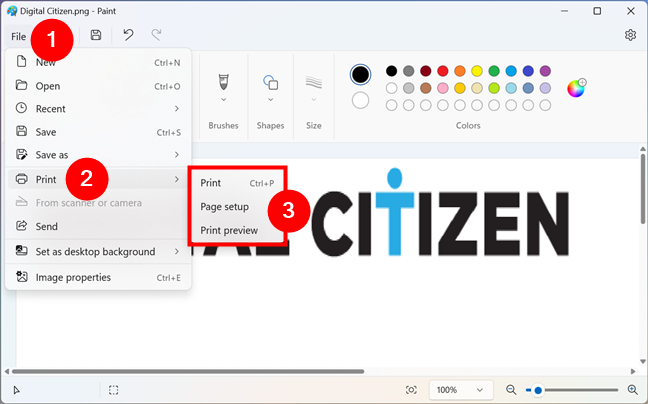
Opcje drukowania w programie Paint dla Windows 11
Użyj opcji Ustawienia strony i Drukuj, aby wybrać drukarkę, rozmiar papieru, orientację i inne ustawienia. Jeśli chcesz, kliknij lub dotknij Podgląd wydruku, aby zobaczyć, jak Twój obraz lub plakat będzie wyglądał na papierze, i w razie potrzeby dostosuj marginesy, skalowanie i wyrównanie.
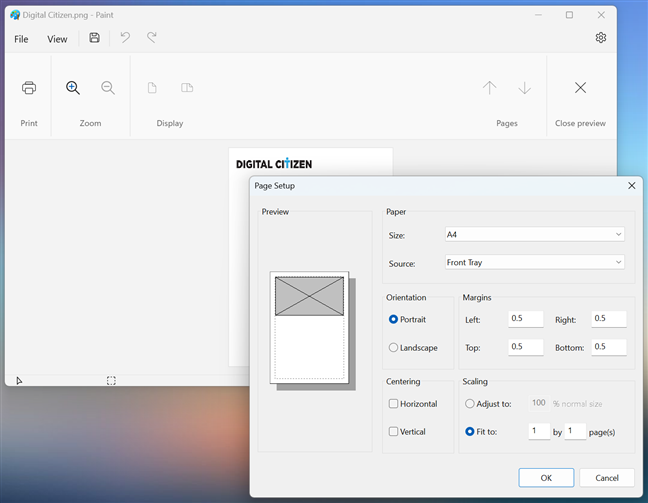
Konfiguracja strony i podgląd wydruku w programie Paint
Po zakończeniu użyj okna dialogowego Drukuj, aby wysłać obraz do drukarki.
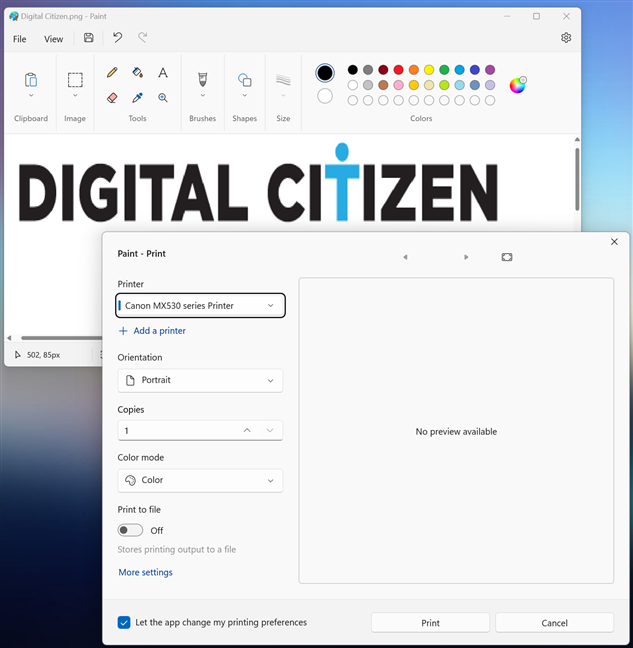
Jak drukować za pomocą programu Paint w systemie Windows 11
WSKAZÓWKA: Czy wiesz, że do drukowania można używać programu Paint systemu Windows 11 duże obrazy na więcej niż jednej stronie? Oto jak wydrukować obraz lub plakat na wielu stronach.
7. Dopasuj kolory programu Paint do systemu Windows 11 przy użyciu trybu ciemnego
Chociaż system Windows 11 i wiele dołączonych do niego aplikacji ma interfejsy trybu ciemnego, Paint nie był jednym z nich. Jednak najnowsze wersje aplikacji obsługują teraz motyw Dark. Jeśli chcesz zmienić wygląd programu Paint dla Windows 11 na ciemniejszy schemat kolorów, musisz uzyskać dostęp do jego Ustawień. Aby to zrobić, kliknij lub naciśnij przycisk koła zębatego w prawym górnym rogu aplikacji.
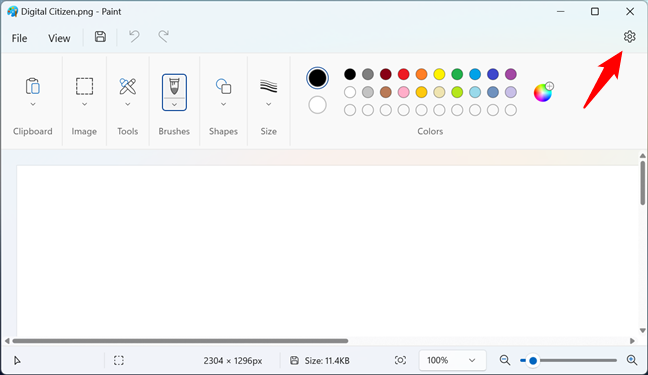
Przycisk Ustawienia w programie Paint systemu Windows 11
Następnie otworzy się strona Ustawienia: wybierz na niej opcję Ciemność w obszarze Motyw aplikacji. Jeśli wolisz, aby Paint automatycznie przełączał się w tryb ciemny za każdym razem, gdy dzieje się to w systemie Windows 11, wybierz opcję Ustawienia systemowe.
Tryb ciemny dla programu Paint w systemie Windows 11
Zmiany w wyglądzie są stosowane natychmiast. Gdy wrócisz do głównego interfejsu programu Paint w systemie Windows 11, powinieneś zobaczyć następujący widok, jeśli masz włączony tryb ciemny:
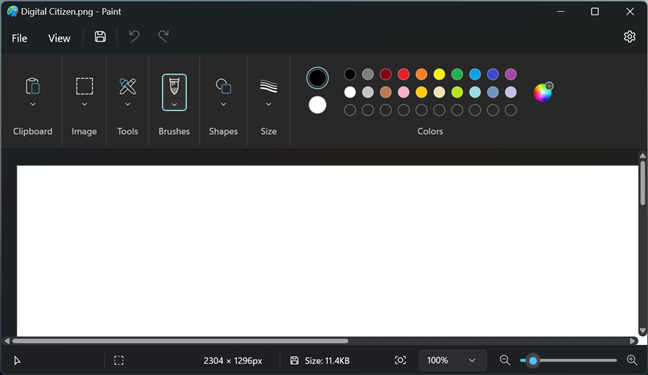
Malowanie w trybie ciemnym w systemie Windows 11
Chociaż nie jest to duża zmiana w sposobie malowania dla Windows 11 działa, wielu użytkowników prosiło o możliwość korzystania z trybu ciemnego. Więc ciesz się! 🙂
Czy używasz programu Paint firmy Microsoft dla systemu Windows 11?
Jak widziałeś, choć prosty w swej istocie, Paint jest nadal potężną aplikacją graficzną, która oferuje wszystkie podstawy, których potrzebujesz w celu tworzenia lub edytowania obrazów na komputerze z systemem Windows 11. Najnowsza wersja aplikacji ma lepszy ogólny wygląd i funkcje, dzięki którym jest bardziej przyjazna dla użytkownika. Mam nadzieję, że ten artykuł pomógł Ci nauczyć się korzystać z programu Paint w systemie Windows 11 i że teraz wiesz więcej o tym, co możesz z nim zrobić. Czy używasz programu Paint systemu Windows 11 do edycji obrazów, rysowania lub po prostu bazgrania? Daj mi znać, co o tym myślisz w sekcji komentarzy poniżej, a jeśli chcesz być na bieżąco z naszymi najnowszymi artykułami, nie wahaj się zapisać do naszego newslettera.